Krātuves vietas pārvaldība iPad ierīcē ir svarīga daļa no ierīces īpašumtiesībām, jo īpaši, ja planšetdatorā vēlaties saglabāt daudz filmu un TV pārraižu. To padara vēl satraucošāku fakts, ka iPad iekšpusē ir fiksēts vietas daudzums, kas nozīmē, ka nākotnē, ja nepieciešams, nevarēsit jaunināt uz vairāk vietas. Protams, varat izmantot tādu pakalpojumu kā Dropbox, lai pārvaldītu daudzus savus failus mākonī, taču jums nebūs piekļuves šiem failiem, ja atrodaties vietā, kur nevarat piekļūt internetam, piemēram, lidmašīnā vai braucot iekšā. mašīna. Tāpēc, ja vien neplānojat iegādāties jaunu iPad ar lielāku cietā diska ietilpību pēc tam, kad esat izmantojis visu vietu pašreizējā ierīcē, ir svarīgi redzēt, cik daudz vietas esat izmantojis savā iPad, kā arī palicis daudz vietas.
iPad krātuves vietas pārvaldība
Lietderība, ko Apple ir nodrošinājusi jūsu pieejamās vietas pārbaudei, ir daudz noderīgāka, nekā vienkārši norādīt divas atsevišķas izmantotās vietas daudzuma un atlikušās vietas vērtības. Tas arī informēs, kuras lietotnes aizņem visvairāk vietas, lai jūs varētu izdzēst lietotni vai spēli, kuru vairs neizmantojat, ja tas neļauj ierīcē ielādēt vairāk datu. Varēsiet arī pārbaudīt sava iCloud konta aizņemtās vietas apjomu, kā arī skatīt iPad lietojuma statistiku.
1. darbība: pieskarieties Iestatījumi ikonu, lai atvērtu izvēlni.


2. darbība: pieskarieties Ģenerālis opciju kolonnā ekrāna kreisajā pusē.
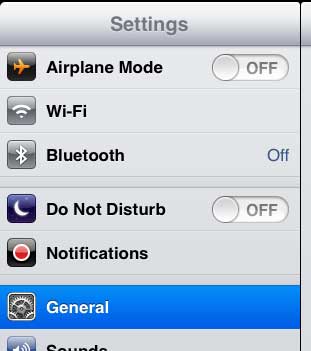
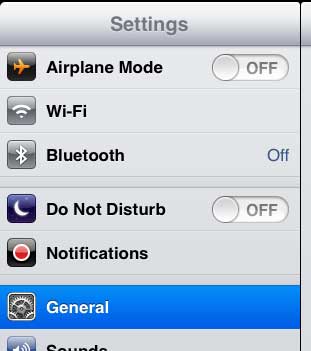
3. darbība: nospiediet Lietošana opciju kolonnas augšējā daļā ekrāna labajā pusē.


4. darbība. Skatiet krātuves un lietojuma statistiku.


Saskaņā Uzglabāšana tekstu ekrāna augšdaļā, jūs redzēsit divus skaitļus – pieejamās vietas daudzumu un izmantotās vietas daudzumu. Jūs ievērosiet, ka šie divi skaitļi, saskaitot kopā, patiesībā ir mazāki par jums piederošā iPad ietilpību. Piemēram, šie attēli tika uzņemti ar 32 GB iPad, bet kopējais vietas apjoms ir tikai 28,6 GB. Atlikušo vietu aizņem sistēmas faili, kurus nevar izdzēst vai atinstalēt.
Vai vēlaties pārvaldīt savus iCloud datus un piekļūt tiem no Windows datora? Varat izlasīt šo rakstu, lai uzzinātu par lietojumprogrammu, ko varat instalēt savā datorā un kas ļaus jums to izdarīt.